成功升級win10之後有很多功能對於我們來說都是陌生的,而且有些很簡單的功能都不知道在哪裡,比如分辨率。當我們想要修改電腦分辨率的時候,那麼應該怎麼操作呢?今天小編就為大家介紹Win10如何查看和設置電腦分辨率方法,大家一起來看看吧!
方法/步驟
1、顯示window10桌面,右擊電腦桌面,如圖點擊 顯示設置
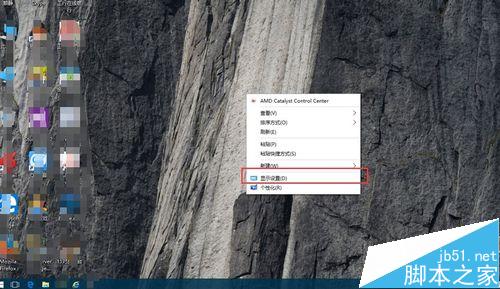
2、點擊顯示設置後,顯示如圖界面,我們點擊顯示,往下拉屏幕。看到一個 高級顯示設置 ,點擊進入高級顯示設置
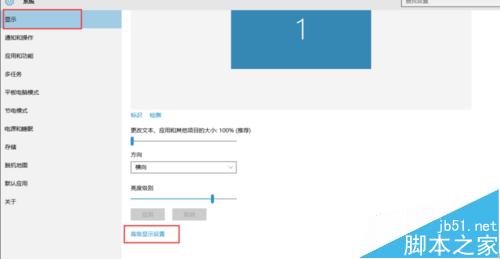
3、我們會發現一個 分辨率 標題,這個就是設置分辨率的,系統默認是推薦設置,這個是符合電腦的。我們一搬默認這個即可。
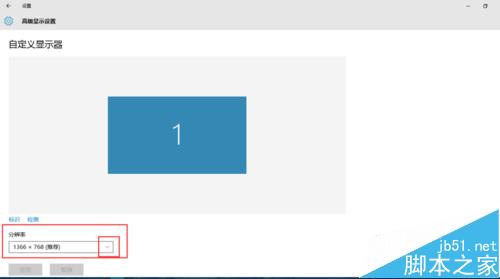
4、如果需要修改 ,點擊下拉框,有很多選項讓我們選擇我們選擇一個分辨率,比如 1360* 768 之後。
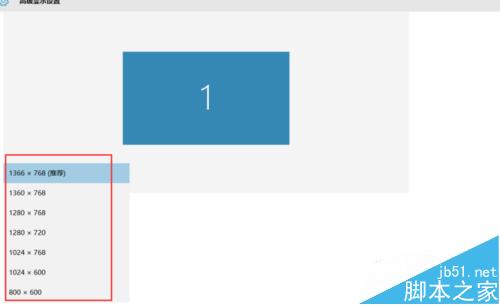
5、如圖,點擊應用後,我們就修改為我們想要的分辨率了
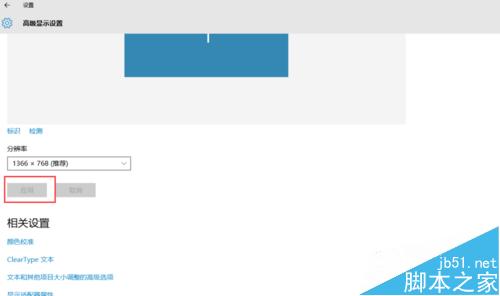
以上就是Win10如何查看和設置電腦分辨率方法介紹,操作流程很簡單,有需要的朋友可以參考本文,希望能對大家有所幫助!